k8s集群搭建
1. 工作流程
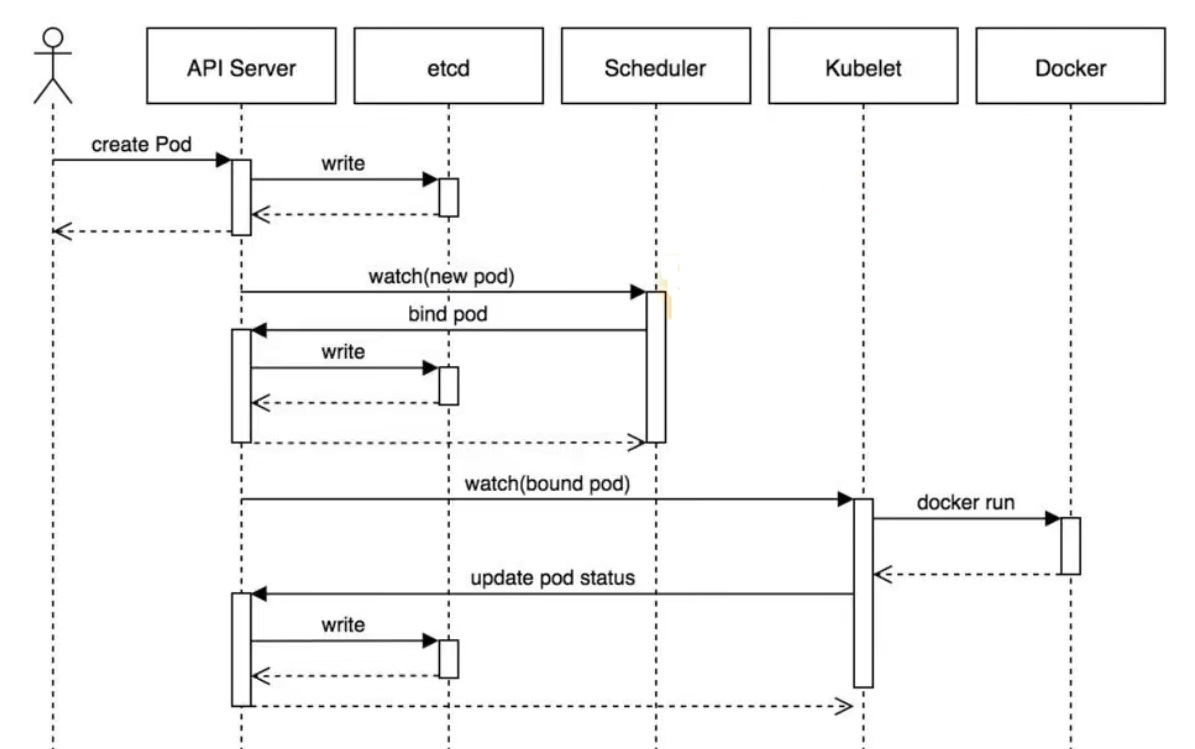
2. 虚拟机环境准备
如果使用现成的服务器可忽略此步
-
克隆出三台机器(centos7)
-
网络模式选择桥接, 方便局域网设备访问
-
网络适配器--高级--MAC地址--生成(每台机器点击一次, 避免因克隆导致MAC地址一样)
-
配置静态ip
# 根据自己的网关配置静态ip, 避免IP发生变化的可能 sed -i "s/BOOTPROTO=dhcp/BOOTPROTO=static/" /etc/sysconfig/network-scripts/ifcfg-ens33 uuid=$(uuidgen ens33) sed -i "s/UUID=.*/UUID=$uuid/g" /etc/sysconfig/network-scripts/ifcfg-ens33 # 192.169.8.1-192.168.8.3, 使用不同的ip分别在不同的机器上执行 # ip地址及网关等信息根据自己的网络环境来 echo IPADDR=192.169.8.3 >> /etc/sysconfig/network-scripts/ifcfg-ens33 echo GATEWAY=192.169.1.1 >> /etc/sysconfig/network-scripts/ifcfg-ens33 echo NETMASK=255.255.0.0 >> /etc/sysconfig/network-scripts/ifcfg-ens33 echo NM_CONTROLLED=no >> /etc/sysconfig/network-scripts/ifcfg-ens33 echo DNS1=114.114.114.114 >> /etc/sysconfig/network-scripts/ifcfg-ens33 echo DNS2=8.8.8.8 >> /etc/sysconfig/network-scripts/ifcfg-ens33 # 重启网络 service network restart -
配置主机名及hosts
# 机器1 hostnamectl set-hostname k8s-n-1 sed -i 's/localhost.localdomain/k8s-n-1/g' /etc/hosts reboot # 机器2 hostnamectl set-hostname k8s-n-2 sed -i 's/localhost.localdomain/k8s-n-2/g' /etc/hosts reboot # 机器3 hostnamectl set-hostname k8s-n-3 sed -i 's/localhost.localdomain/k8s-n-3/g' /etc/hosts reboot -
检测网络环境是否正常
ping www.baidu.com
3. 部署集群
无特殊说明下述命令需在所有机器分别执行
3.1 准备工作
# 关闭防火墙
systemctl stop firewalld
systemctl disable firewalld
# 关闭 selinux
sed -i 's/enforcing/disabled/' /etc/selinux/config #永久
setenforce 0 #临时
# 关闭swap, 禁止虚拟内存
sed -ri 's/.*swap.*/#&/' /etc/fstab #永久
swapoff -a #临时
# 确保 br_netfilter 模块被加载
cat <<EOF | sudo tee /etc/modules-load.d/k8s.conf
br_netfilter
EOF
# 显示加载br_netfilter
sudo modprobe br_netfilter
lsmod | grep br_netfilter
# 设置网桥参数
cat > /etc/sysctl.d/k8s.conf << EOF
net.bridge.bridge-nf-call-ip6tables = 1
net.bridge.bridge-nf-call-iptables = 1
EOF
sysctl --system #生效
# 时间同步, 非必须但此步能保证所有机器时间一致
yum install ntpdate -y
ntpdate time.windows.com
3.2 安装docker
yum install -y wget
# 换国内源
wget https://mirrors.aliyun.com/docker-ce/linux/centos/docker-ce.repo -O /etc/yum.repos.d/docker-ce.repo
# 安装最新版本, 这里不需要安装所有工具, 安装ce即可
yum install -y docker-ce
mkdir -p /etc/docker
# 换源并设置native.cgroupdriver为systemd(k8s推荐使用, 不设置会报警告)
tee /etc/docker/daemon.json <<- EOF
{
"registry-mirrors":["https://hub-mirror.c.163.com/"],
"exec-opts": ["native.cgroupdriver=systemd"]
}
EOF
# 设置为开机自启并docker服务
systemctl enable docker.service
systemctl start docker.service
3.3 安装kubeadm, kubelet, kubectl
# 修改yum安装源
cat > /etc/yum.repos.d/kubernetes.repo << EOF
[kubernetes]
name=Kubernetes
baseurl=https://mirrors.aliyun.com/kubernetes/yum/repos/kubernetes-el7-x86_64/
enabled=1
gpgcheck=1
repo_gpgcheck=1
gpgkey=https://mirrors.aliyun.com/kubernetes/yum/doc/yum-key.gpg https://mirrors.aliyun.com/kubernetes/yum/doc/rpm-package-key.gpg
EOF
# 不指定版本号, 安装最新版, 我安装时版本为1.22.1
yum install -y kubelet kubeadm kubectl
# 设置为开机自启并启动服务
systemctl enable kubelet.service
systemctl start kubelet.service
3.4 部署集群
在要作为master的机器上执行, 此处我在192.169.8.1上执行下述命令
# --apiserver-advertise-address 修改为自己的ip
kubeadm init \
--apiserver-advertise-address=192.169.8.1 \
--image-repository registry.aliyuncs.com/google_containers \
--service-cidr=10.1.0.0/16 \
--pod-network-cidr=10.2.0.0/16
# 执行提示信息给出的命令
mkdir -p $HOME/.kube
sudo cp -i /etc/kubernetes/admin.conf $HOME/.kube/config
sudo chown $(id -u):$(id -g) $HOME/.kube/config
# 安装网络插件, 因镜像等原因启动的有点慢
export POD_SUBNET=10.2.0.0/16
wget https://kuboard.cn/install-script/flannel/flannel-v0.14.0.yaml
sed -i "s#10.244.0.0/16#${POD_SUBNET}#" flannel-v0.14.0.yaml
kubectl apply -f ./flannel-v0.14.0.yaml
安时遇到镜像coredns:v1.8.4从阿里云服务器上拉取不到的问题
发现是此镜像在阿里云仓库里tag是coredns:1.8.4, 导致使用v1.8.4拉取不到
解决方案是我们手动拉取此镜像并手动打一个与需求一致的tag
# 查询需要下载的镜像
kubeadm config images list
# 查询本地镜像
docker images
# 对比后发现只差coredns:v1.8.4了, 我们手动拉取一下镜像
docker pull registry.aliyuncs.com/google_containers/coredns:1.8.4
# 重新打一下tag, 使其与我们需要的镜像名一致
docker tag registry.aliyuncs.com/google_containers/coredns:1.8.4 registry.aliyuncs.com/google_containers/coredns:v1.8.4
# 删除原有镜像
docker rmi registry.aliyuncs.com/google_containers/coredns:1.8.4
# 重新执行init
在其余节点执行init返回的join命令
kubeadm join 192.169.8.1:6443 --token d07ihy.6p9zjow80lh7fklz \
--discovery-token-ca-cert-hash sha256:af7a6897afbfcdca6e46d4595ccb9cc28c0d1ed4141120c76cb18156a2641752
3.5 验证集群状态
3.5.1 节点信息查看
# 查询node
kubectl get nodes
kubectl get node
kubectl get no
3.5.2 系统pod查看
# 查看集群相关pod是否正常启动
kubectl get pods --all-namespaces
kubectl get pods -n kube-system
# -ox
kubectl get pods -n kube-system -o wide
3.6 配置
3.6.1 命令自动补全
yum install -y bash-completion
# 在 bash 中设置当前 shell 的自动补全
source <(kubectl completion bash)
# 在 bash shell 中永久的添加自动补全
echo "source <(kubectl completion bash)" >> ~/.bashrc
# 可以为 kubectl 使用一个速记别名,该别名也可以与 completion 一起使用
alias k=kubectl
complete -F __start_kubectl k



 浙公网安备 33010602011771号
浙公网安备 33010602011771号